اگر بخواهیم آیفون را به فرزند یا دوستان بدهیم و کاری کنیم که صرفاً یک اپ خاص اجرا شده و قابل استفاده باشد، باید از Guided Access استفاده کنیم. به کمک Guided Access میتوان صفحه نمایش لمسی را قفل کرد و در نتیجه میتوان یک بخش از اپلیکیشنی خاص را به صورت ثابت و قفلشده، روی صفحه نشان داد. در ۷۲۴ ترفند امروز با روش قفل کردن صفحه نمایش آیفون آشنا میشویم.
در سیستم عامل iOS قابلیتی به اسم Guided Access وجود دارد که به کمک آن میتوان استفاده از یک اپلیکیشن خاص را برای مدت زمان دلخواه، مجاز کرد و گوشی را به دوستان یا فرزندان داد. در حقیقت Guided Access روشی مناسب برای حفظ حریم خصوصی و در عین حال به اشتراکگذاری است. به عنوان مثال میتوان اپ مخاطبین را اجرا کرد و گوشی را به شخص دیگری داد تا اطلاعات یک مخاطب خاص را یادداشت کند و پس از یک دقیقه، گوشی به صورت خودکار قفل و بلااستفاده شود.
کاربری دیگری که Guided Access این است که بخشی از یک اپ را انتخاب کنیم و آن را روی صفحه به صورت قفلشده و ثابت نمایش دهیم. به عبارت دیگر تاچاسکرین از کار میافتد و میتوان با خیال راحت گوشی را به دیگران داد تا آنچه در ناحیهی انتخاب شده وجود دارد را ببینند. قابلیت اجرای اپهای دیگر و همینطور قابلیت کار با اپ باز شده و مراجعه به بخشها و صفحات دیگر، وجود ندارد.
چگونه تاچاسکرین آیفون را غیرفعال کنیم و تصویری ثابت تنظیم کنیم؟
ابتدا اپلیکیشن Settings را با تپ کردن روی آیکون چرخدندهایشکل آن اجرا کنید. در اپ ستینگس به بخش Accessibility بروید و سوییچ Guided Access را به حالت فعال تغییر دهید.

اکنون اپی که قرار است به صورت قفلشده روی صفحه باقی بماند را اجرا کنید.

دکمهی خانه را سه بار پشتسرهم فشار دهید تا منوی Accessibility نمایش داده شود.

در منو روی گزینهی Guided Access تپ کنید.

گایدد اکسز فعال میشود و میتوانید بخشی از صفحه را انتخاب کنید. برای انتخاب کردن ناحیهی مورد نظر، کافی است روی گوشههای مستطیل تپ کردن و درگ کنید و به عبارت دیگر آن را بزرگ و کوچک و جابجا کنید.


در نهایت روی گزینهی Resume در بالای صفحه تپ کنید تا تنظیمات ذخیره شود.

اکنون صفحهنمایش لمسی آیفون، در اپی که انتخاب کردهاید قفل است. به عبارت دیگر آیفون تاچ را در ناحیهی انتخابشده، شناسایی نمیکند.
چگونه قفل شدن آیفون روی اپی خاص را غیرفعال کنیم؟
پس از خاتمهی استفاده از گوشی توسط دیگران، میبایست به وضعیت معمول بازگشت و صفحه را از حالت قفلشده خارج کرد. به این منظور دکمهی خانه را سه بار پشتسرهم فشار دهید. از شما در مورد رمز عبور بخش Accessability آیفون یا در حقیقت رمز عبور برای گذر از حالت Guided Access سوال میشود که با رمز عبور آیفون متفاوت است. رمز عبور را وارد کنید.

به اپ باز شده برمیگردید. روی دکمهی End در بالای صفحه تپ کنید تا قفل شدن آیفون در اپی خاص، غیرفعال شود.

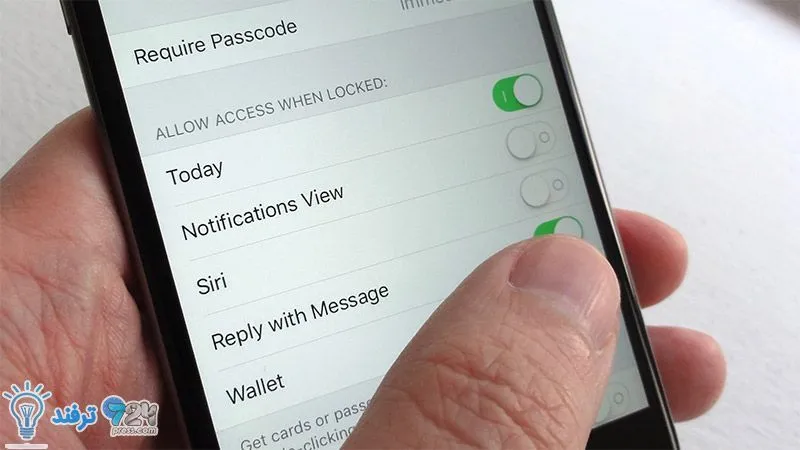
انیمه
#سریال خاندان اژدها
#آشپزی
#خراسان جنوبی